Hướng dẫn cách bật và tắt chế độ ẩn danh trên Google Maps.
Nội dung bài viết
Khi kích hoạt chế độ ẩn danh, Google Maps sẽ không lưu lịch sử tìm kiếm, vị trí hoặc các vị trí đã chia sẻ. Tuy nhiên, bạn vẫn có thể sử dụng đầy đủ các tính năng của ứng dụng như tìm đường, chỉ đường bằng giọng nói, v.v.
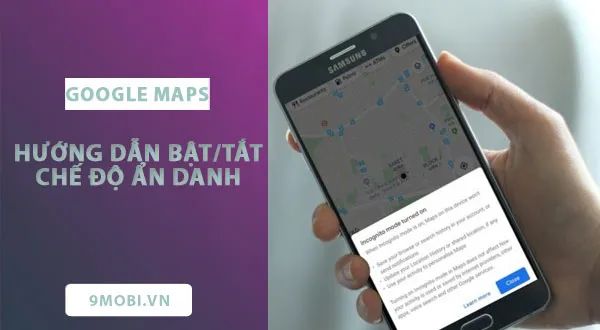
Làm thế nào để bật chế độ ẩn danh trên Google Maps?
Hướng dẫn kích hoạt và tắt chế độ ẩn danh trên Google Maps
Bước 1: Để sử dụng chế độ ẩn danh, bạn cần tải hoặc cập nhật phiên bản mới nhất của Google Maps trên điện thoại của mình.
- Tải về: Google Maps cho Android
- Tải về: Google Maps cho iPhone
Bước 2: Mở ứng dụng Google Maps -> Chạm vào biểu tượng hồ sơ ở góc trên bên phải -> Chọn tài khoản Google mà bạn muốn sử dụng chế độ ẩn danh (Nếu bạn đăng nhập nhiều tài khoản, cần chọn đúng tài khoản, nếu chỉ có 1 tài khoản, bước này có thể bỏ qua).
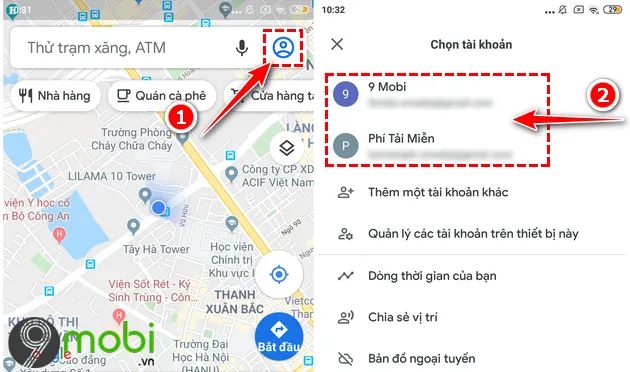
Tiếp theo, bạn chạm vào biểu tượng hồ sơ lần nữa -> Tìm và nhấn vào mục: Bật chế độ ẩn danh.

Một thông báo sẽ xuất hiện, bạn chọn Đóng. Khi chế độ ẩn danh được bật thành công, giao diện của Google Maps sẽ chuyển sang màu tối. Vị trí của bạn cũng sẽ đổi thành chấm đen, và biểu tượng hồ sơ ban đầu sẽ thay bằng biểu tượng ẩn danh.

Khi bạn nhấn vào vị trí hiện tại trên Google Maps, lúc này chỉ có thể xem các địa điểm xung quanh. Các chức năng như chia sẻ vị trí hoặc lưu vị trí đỗ xe sẽ không còn xuất hiện khi chế độ ẩn danh được kích hoạt.


Khi chế độ ẩn danh được kích hoạt, hệ thống tìm kiếm trên Google Maps sẽ không còn lưu lại những hoạt động hay các lần tìm kiếm gần đây của bạn nữa.

Để tắt chế độ ẩn danh trên Google Maps, từ giao diện chính, bạn chỉ cần chọn vào biểu tượng ẩn danh -> Tắt chế độ ẩn danh để thoát khỏi chế độ này.

https://Tripi.vn/huong-dan-bat-tat-che-do-an-danh-tren-google-maps-26228n.aspx
Với các bước hướng dẫn từ Tripi.vn, giờ đây bạn đã biết cách bật và tắt chế độ ẩn danh trên Google Maps. Tính năng chỉ đường bằng giọng nói cực kỳ tiện lợi trên ứng dụng này sẽ giúp bạn dễ dàng nhận diện các ngã rẽ và lộ trình cần đi. Nếu cần, bạn có thể tham khảo cách chỉ đường bằng giọng nói tiếng Việt trên Google Maps để tối ưu hóa trải nghiệm của mình. Chúc bạn thành công với các bước hướng dẫn trên.
Có thể bạn quan tâm

6 sản phẩm sữa rửa mặt tinh chất nghệ tây đỉnh nhất thị trường hiện nay

Bộ sưu tập hình ảnh vỗ tay ấn tượng dành cho PowerPoint

Khám phá bộ sưu tập hơn 50 hình nền PowerPoint màu xanh dương đẹp mắt, phù hợp cho mọi bài thuyết trình chuyên nghiệp.

Chủ đề Powerpoint ấn tượng

Khám phá sự khác biệt giữa các định dạng file PPT, PPTX, PPS và PPSX


